源代码管理工具GitHub介绍
Posted yu1ing1
tags:
篇首语:本文由小常识网(cha138.com)小编为大家整理,主要介绍了源代码管理工具GitHub介绍相关的知识,希望对你有一定的参考价值。
一. GitHub介绍
GitHub是面向开源及私有软件项目的托管平台,因为只支持Git作为唯一的版本库格式进行托管,故名GitHub。Git是开源的分布式版本控制系统,可以高效,高速地处理从很小到非常大的项目版本管理。
GitHub于2008年4月10日正式上线,除了Git代码仓库托管及基本的Web管理界面以外,还提供了订阅,讨论组,文本,渲染,在线文件编辑器,协作图谱(报表),代码片段分享(Gist)等功能。目前,其注册用户已经超过900万,托管版本数量也非常多,其中不乏知名开源项目Ruby on Rails,JQuery,python等。
二. GitHub的主要功能
1. Git仓库
在网络上保存你的代码。
2. Issue
Issue的功能是将一个任务或者问题分配给一个Issue进行追踪和管理。每一个功能的更改或修改都对应一个Issue,讨论或修正都以 这个Issue为中心进行。只要查看Issue,就能够知道和这个更改相关的一切信息,并进行管理。
3. WiKi
通过WiKi功能,任何人都能够对一篇文章进行更改并保存,可以多人共同完成一篇文章。
4. Pull Request
开发者向GitHub的仓库推送更改或功能添加后,可以通过Pull Request功能向别人的仓库提出申请,请求对方合并。
三. GitHub的注册
(1)登陆官网
官网地址:https://github.com/
(2)填写信息
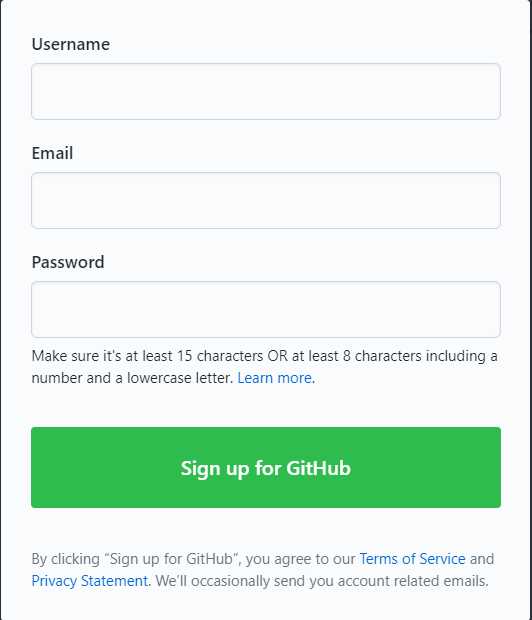
按照要求填写用户名,邮箱,密码,点击"Sign up for GitHub"进入下一步。
(3)完善信息
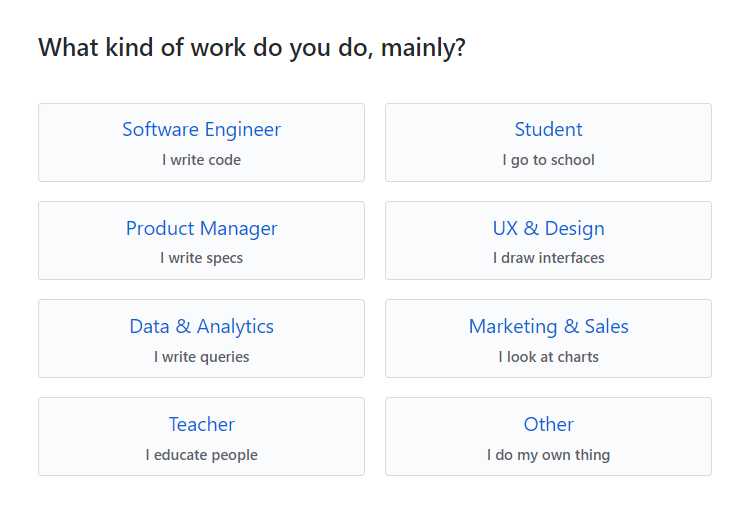

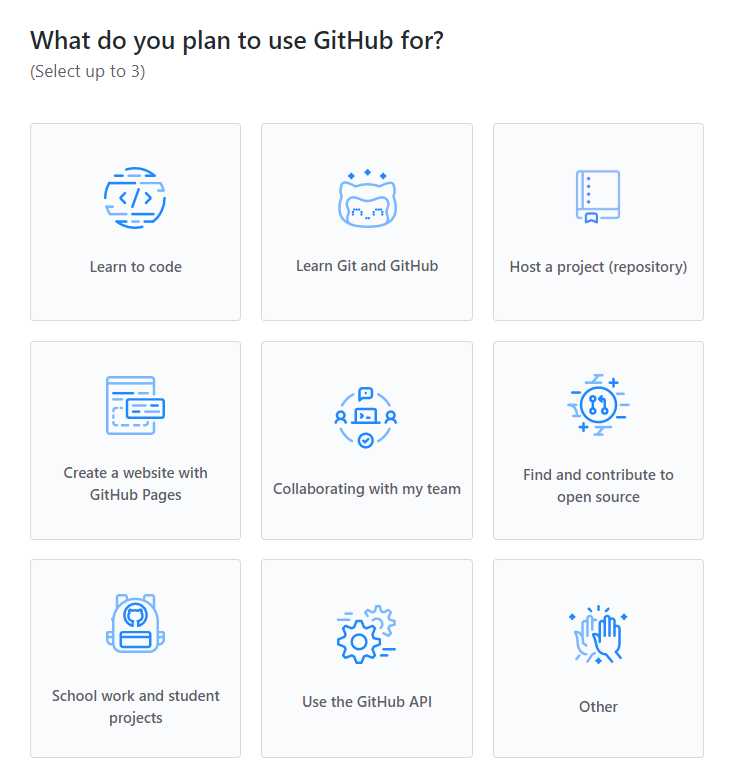
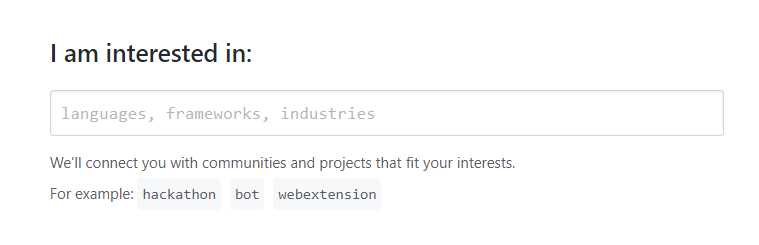
在图中选择自己的职业,有多少的编程经验,使用GitHub的目的和自己的兴趣,点击"Complete setup"进入下一步。
(3)核实邮箱
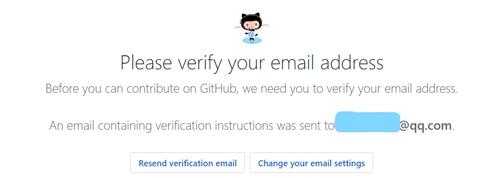
然后进入填写的邮箱,在邮件中选择"Verify email address"完成注册。
四. GitHub的源代码管理功能
首先进入自己GitHub,点开页面右上角,选择"New repository"进行新建。(Repository译为仓库)
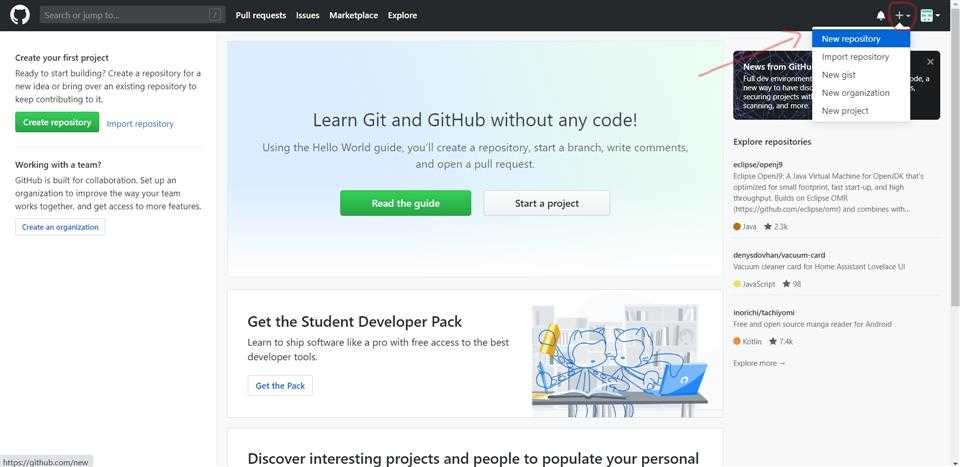
在创建repository的页面中,我们需要填写"Repository name"仓库名,填写"Description",对repository的描述和说明(可不填写),设定repository的隐私性,Public意味着任何人都可以浏览,Private意味着仅有你选择的人可以浏览。当没有现有的repository时,我们一般选择勾选"Initialize this repository with a README"。最后点击"Create repository"完成创建。
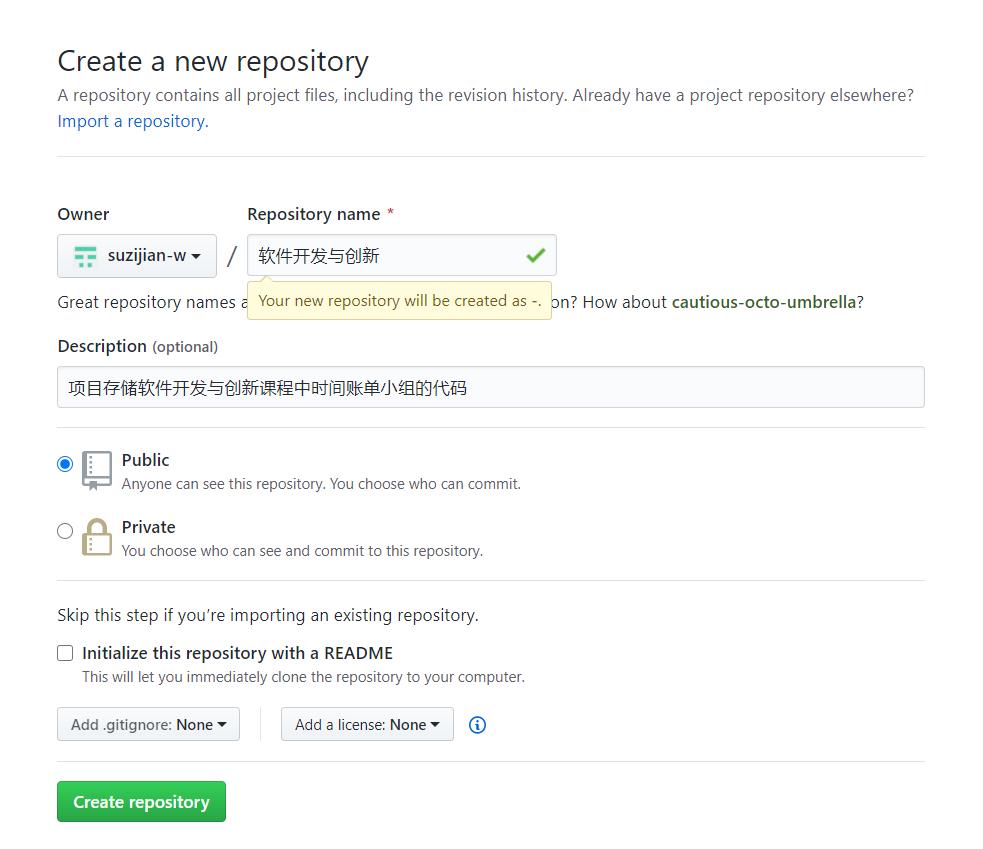
创建好的repository界面如下图所示,我们逐一说明下在这个界面中都包含哪些信息。
首先"Code"中包含存储的代码及一些有关信息。"Commit"代表有多少次提交,"Branch"代表有多少分支,"packages"和"releases"代表包的情况和发布情况,"contributor"代表有多少贡献者。下方是对代码的管理,我们可以新建文件,上传文件,查找文件等操作。同时也可以直接点击文件进行查看。因为还未进行上传,所以本repository中仅有README文件。
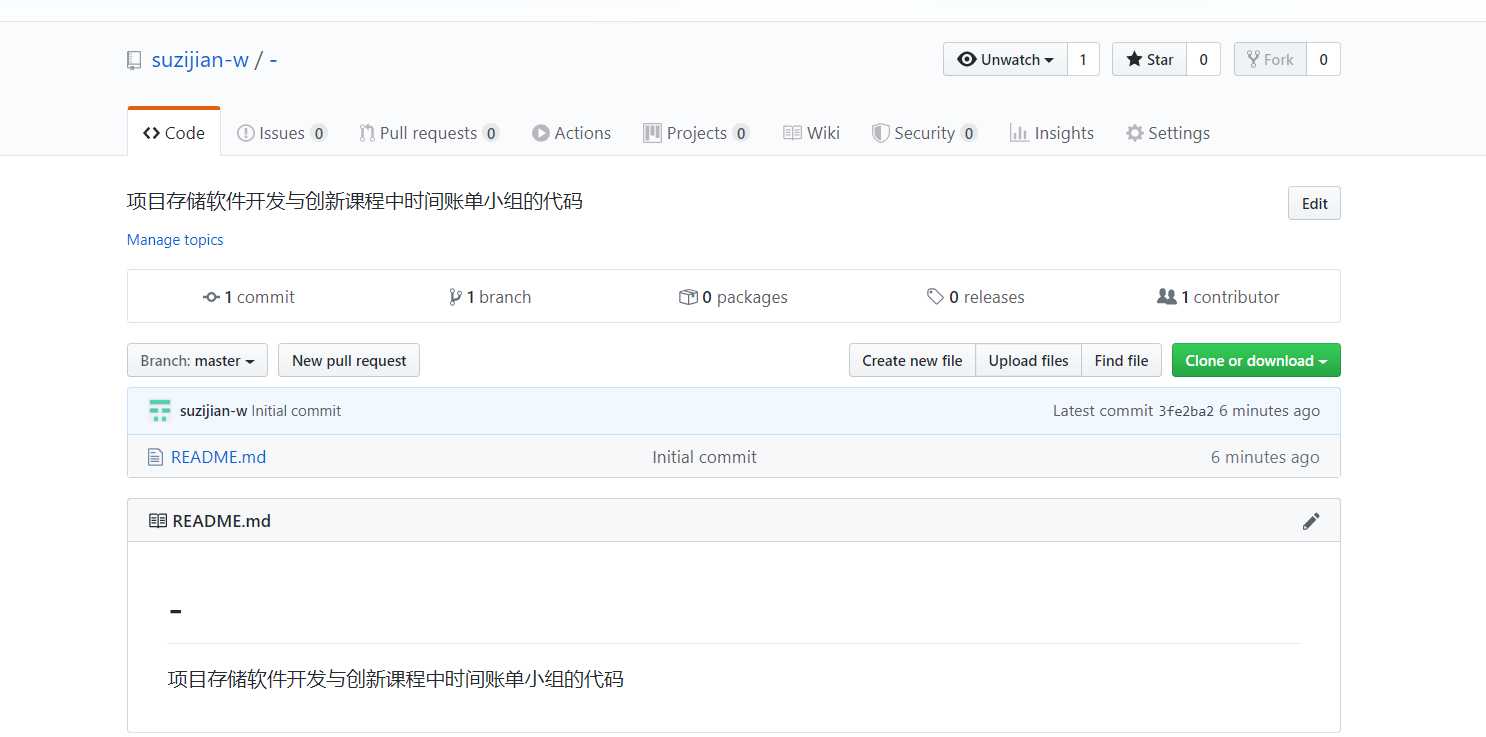
"Issues"可以理解为评论区,但又不止那么简单。当访问者在运行此项目遇到困难或发现Bug时,可以在"Issues"中提出issue,与他人交流。
"Pull requests"即pr,当访问者对此项目有重大改进或功能的优化时,可以选择"Pull requests"将自己的改进合入到此项目中去。
"Projects"是项目管理,我们可以在projects中添加列来实现工作任务计划或流程,如最简单的待完成事件,正在完成事件,已完成事件,就能清楚地显示项目的进度及自己的完成情况。
"WiKi"中可以放置项目中用到的资料,介绍等等内容。
"Insights"中是项目的一些统计信息,如多少贡献者,项目的浏览记录,提交情况,issues和Pull requests的一些情况都可以查询。
"Settings"中是对此项目进行设置,在此不展开说明。
接下来我们就要将自己的代码上传到GitHub中,完成这步操作需要Git工具,在此我选择的是Git Bash。
Git Bash的下载地址:https://git-for-windows.github.io/
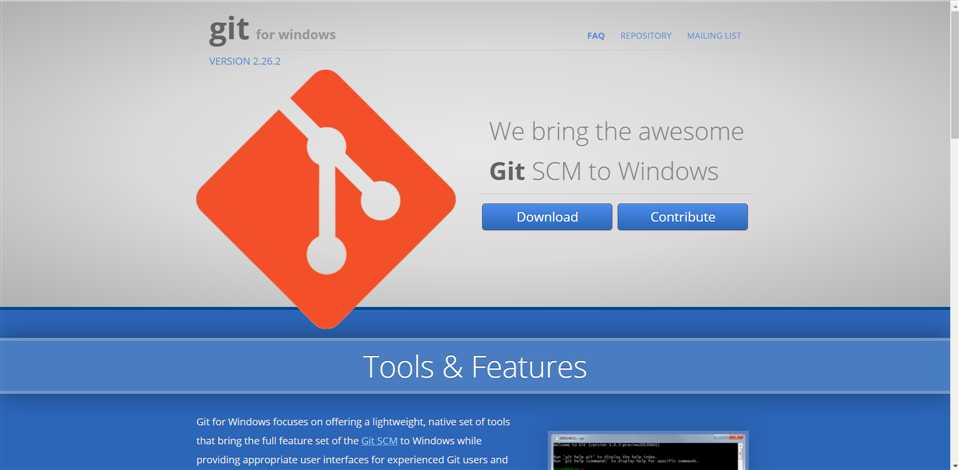
直接点击"DownLoad"下载即可。
下载完成后,打开Git Bash,首先我们要设置本地ssh key,输入命令:
ssh-keygen -t rsa -C "XXXXXX@XXXX.com"
双引号部分是注册GitHub是所用邮箱。一直回车,选择默认路径和空密码,就会完成.ssh文件的创建,打开.ssh文件,选择其中的"id_rsa.pub"打开,复制里边的密钥。
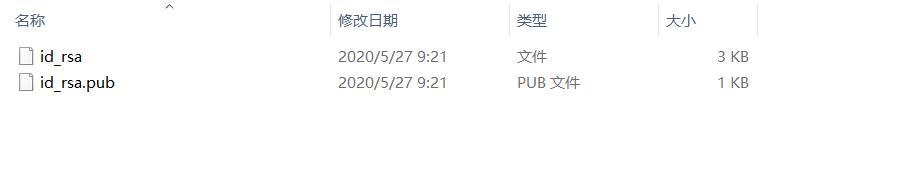
然后返回GitHub,点击右上角头像,选择"Settings",找到"SSH and GPG keys" ,点击"new ssh key"进行新建ssh。
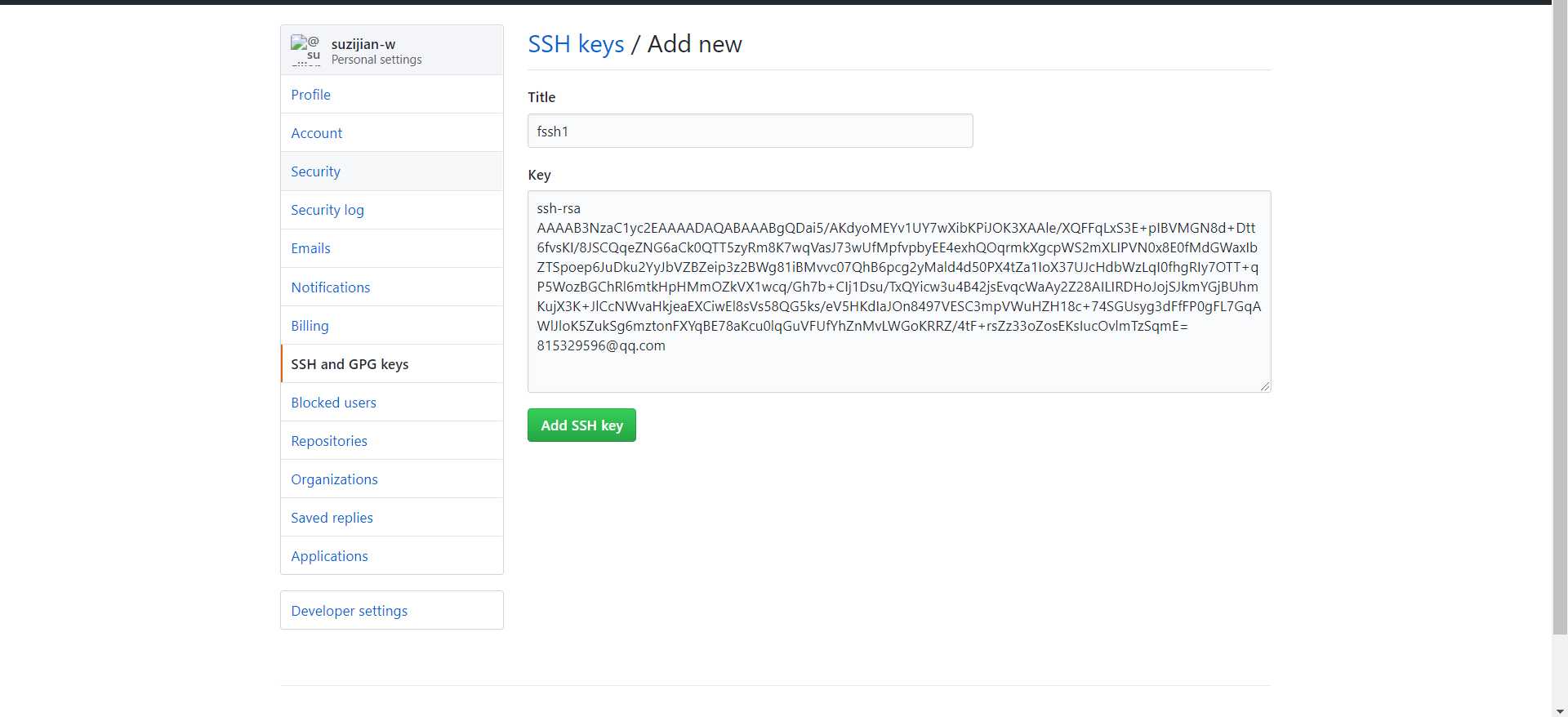
填写完成后,点击"Add SSH Key"完成添加。
然后我们返回Git Bash中验证是否完成添加,在Git Bash中输入指令:
ssh -T git@github.com
输入yes继续,就会看到 Hi xxx! You‘ve successfully authenticated, but GitHub does not provide shell access. 即已成功添加ssh。
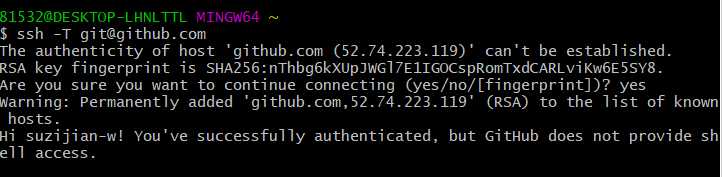
输入指令:
git clone xxx
其中xxx代表你在GitHub中创建的仓库网址。
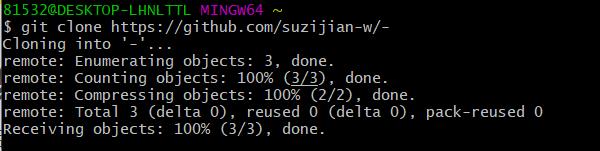
在刚刚默认创建ssh key的目录下会生成与仓库名同名的文件,其中含有README文件和隐藏的.git文件。
将你要上传的文件粘贴在该目录中,这次我上传的是"suzijian-timu"文件夹。
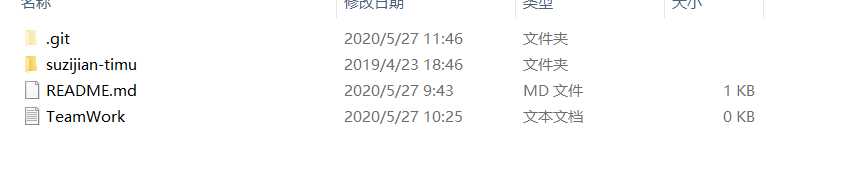
粘贴结果如图。
在此界面右键选择"Git Bash here",打开Git Bash。
依次输入命令:
git init
git add "文件名"
git commit -m "文件名"
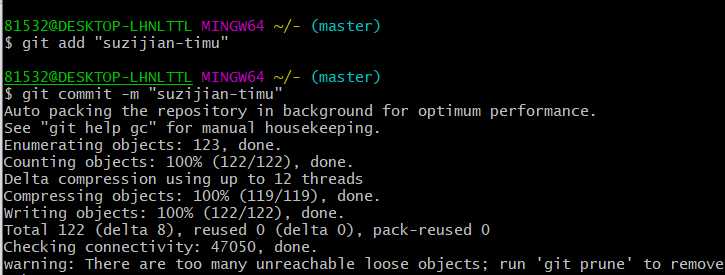
再执行:
git remote add origin https://github.com/xxxxx
其中xxx是仓库的地址。会产生错误:fatal: remote origin already exists
输入:
git remote rm origin
再次执行:
git remote add origin https://github.com/xxxxx
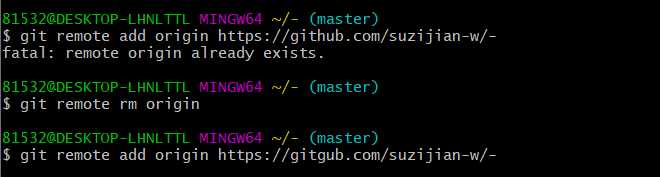
最后输入:
git pull origin master
git push origin master
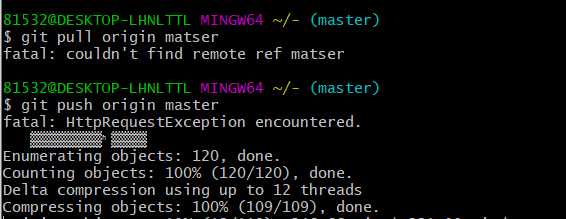
接下来会提示输入GitHun的用户名和密码,按照要求输入即可。等待文件上传,即可在GitHub中看到文件。
五. GitHub的其他功能
除了源代码管理,GitHub最大的功能就是下载他人的开源项目进行学习,我们可以直接搜索感兴趣的项目,点击"Clone or download"进行下载。

点击"Download ZIP"即可直接下载压缩包。
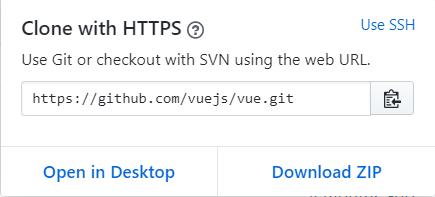
六. 总结
完成GitHub的使用大概花了三四个小时,期间参考了许多他人写的博客,都给我了许多的帮助。GitHub作为目前使用最多的源代码管理网站,不管是作为学生还是以后进入工作都能给予我们很多帮助,让我们学到知识。因此,能够正确的使用GitHub,能借助GitHub进行自学,都能让我们受益匪浅。
以上是关于源代码管理工具GitHub介绍的主要内容,如果未能解决你的问题,请参考以下文章